苹果电脑卸载app 苹果电脑如何卸载软件
更新时间:2023-12-23 13:52:32作者:xiaoliu
在使用苹果电脑的过程中,我们经常会遇到需要卸载一些不再需要的软件的情况,不同于其他操作系统,苹果电脑的软件卸载方式略有不同,但同样简单高效。苹果电脑提供了一种便捷的方式,让我们能够轻松卸载掉不需要的应用程序,从而释放存储空间并提高电脑的性能。本文将介绍如何在苹果电脑上卸载应用程序,以及一些注意事项,帮助读者更好地管理自己的软件。
操作方法:
1.首先,点击屏幕底部 Dock 栏最左边的那个图标,以便对系统内的文件进行浏览。
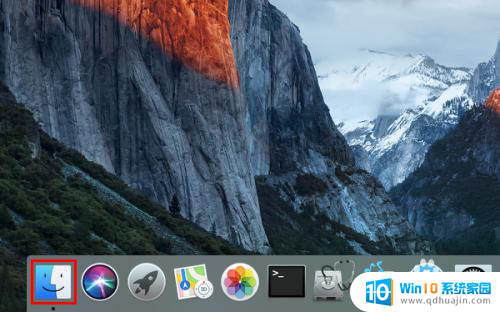
2.打开以后,点击主界面左侧个人收藏下的“应用程序”。
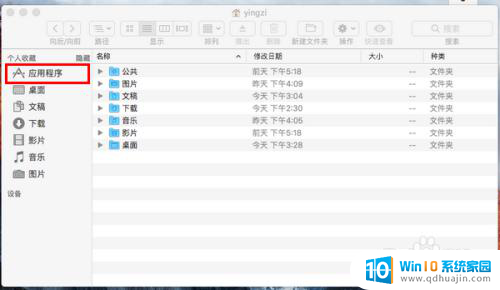
3.然后,在应用程序中找到你想卸载的软件,在上面右击。
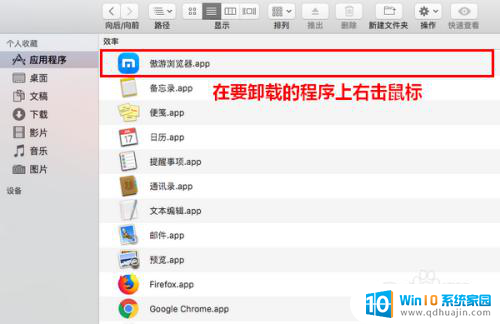
4.在弹出的菜单中,点击“移到废纸篓”。
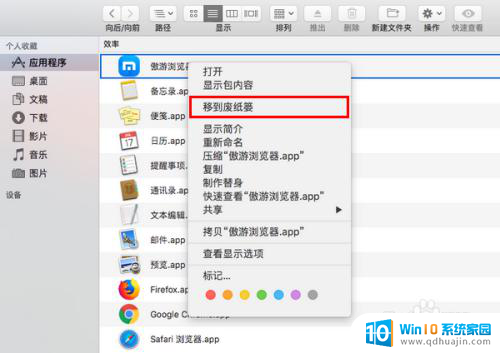
5.这时,将弹出一个对话框,要求你输入当前用户的密码。
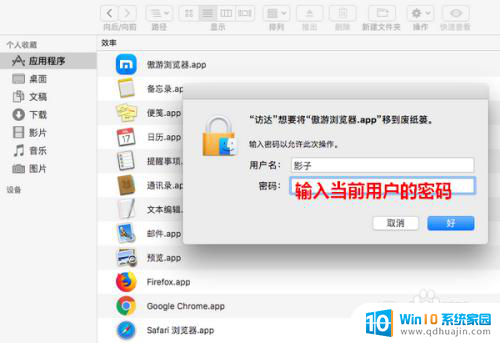
6.密码输入好以后,点击“好”。
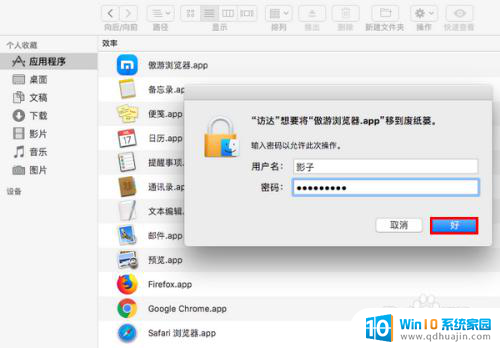
7.点击之后,指定的程序就成功卸载了。
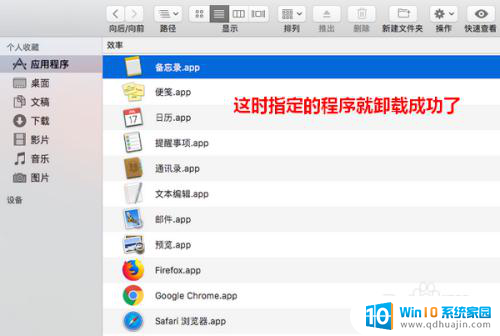
以上是卸载苹果电脑上的应用程序的全部内容,如果您遇到相同的问题,可以参考本文中介绍的步骤进行修复,希望这些步骤能对您有所帮助。
苹果电脑卸载app 苹果电脑如何卸载软件相关教程
热门推荐
电脑教程推荐
win10系统推荐
- 1 萝卜家园ghost win10 64位家庭版镜像下载v2023.04
- 2 技术员联盟ghost win10 32位旗舰安装版下载v2023.04
- 3 深度技术ghost win10 64位官方免激活版下载v2023.04
- 4 番茄花园ghost win10 32位稳定安全版本下载v2023.04
- 5 戴尔笔记本ghost win10 64位原版精简版下载v2023.04
- 6 深度极速ghost win10 64位永久激活正式版下载v2023.04
- 7 惠普笔记本ghost win10 64位稳定家庭版下载v2023.04
- 8 电脑公司ghost win10 32位稳定原版下载v2023.04
- 9 番茄花园ghost win10 64位官方正式版下载v2023.04
- 10 风林火山ghost win10 64位免费专业版下载v2023.04